MRヘッドセットをPC本体につなぐと、自動でMRヘッドセットが認識され、アプリケーションの「Mixed Realityポータル」が起動する。初期設定が必要だが、基本的にはポータル上に表示される指示に従ってクリックしていくだけでよい。コントローラのペアリングも最初に行っておこう。
-
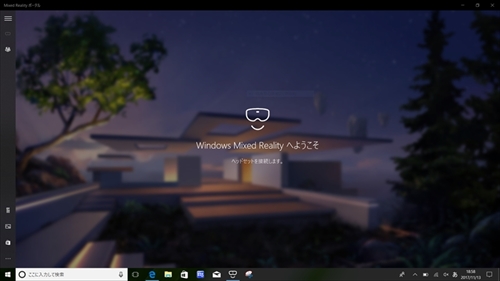
MRヘッドセットをPC本体につなぐと、Mixed Realityポータルが起動する。設定が必要なのは初回起動時だけなので、通常はMRヘッドセットを接続・装着すると、すでにポータルの仮想空間上にいるように感じる。当然、現実世界の周囲は見えないので、動いても物がぶつからないところで使用したい。MRヘッドセットに画面が映し出されると、PC上の画面は消える
PC上でMixed Realityの設定やコンテンツなどを一覧できる「Mixed Realityポータル」は、MRヘッドセットを装着した後の仮想空間でも、「Mixed Realityホーム」として登場する。ユーザーはMixed Realityホーム内の建物(クリフハウスと呼ばれる)の中で前後左右を自由に眺めたり、コントローラで向きを変え、進んだり戻ったり(テレポート)もできる。ポータル内のメニューからWindowsストアにアクセスして、利用できるコンテンツを選ぶことで、インストールしたMRコンテンツも再生可能だ。
-
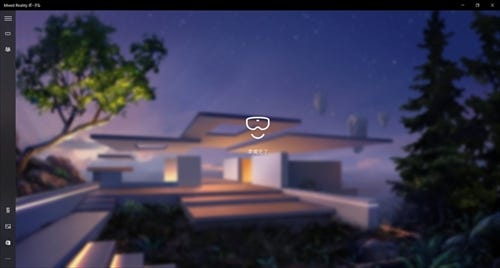
MRヘッドセットを接続すれば「準備完了」が表示される。MRヘッドセットに最初に映る画面は、このWindows Mixed Realityポータルを立体化した仮想の部屋(Mixed Realityホーム)になる。Mixed Realityホームは、MRを使う場合の中心的な場所となり、ブラウザでWebサイトを閲覧できるほか、MR/VR動画やアプリを再生したりもできる
本機の場合、MRヘッドセット用動画再生ソフト「Power Media Player MR for FUJITSU」がプリインストールされており、そこからYouTube上のMR/VRコンテンツをすぐに検索、再生できる。また、VR動画や対応するMRアプリを事前にダウンロードして楽しめるほか、Skypeのビデオ通話などもMRヘッドセットを付けたままで行える。









